Jmeter(五十一) - 从入门到精通高级篇 - jmeter之运动战(详解教程)
-------------------------------------------------------------------
转载自:北京-宏哥 https://www.cnblogs.com/du-hong/p/13667219.html
--------------------------------------------------------------------
Jmeter(五十一) - 从入门到精通高级篇 - jmeter之运动战(详解教程)
1.简介
运动战是一种军事作战方式,依托较大的作战空间来换取时间移动兵力包围敌方,以优势兵力速战速决,运动战的运用归为这样一段话“避敌主力,诱敌深入,集中优势兵力逐个击破”。今天宏哥也当一回将军,指挥jmeter在运动中消灭敌人。好了闲话少说,回归正题,今天主要是讲解和分享:在jmeter运行中来更改jmeter的负载。
2.运行中来更改jmeter的负载
从文字中,我们很容易看出意思就是在jmeter测试运行脚本过程中,但是在不停止运行脚本的情况下修改jmeter的负载压力,来达到我们预期的测试效果。大致步骤就是:宏哥将通过Constant Throughput Time(吞吐量计时器)、一个函数和BeanShell服务器组合完成jmeter的运动战。具体步骤如下:
2.1建立测试脚本
1、建立测试计划,添加线程组,为了后边容易观察负载变化,宏哥将线程组设置成永远。如下图所示:

2、添加取样器,取样器设置如下图所示:
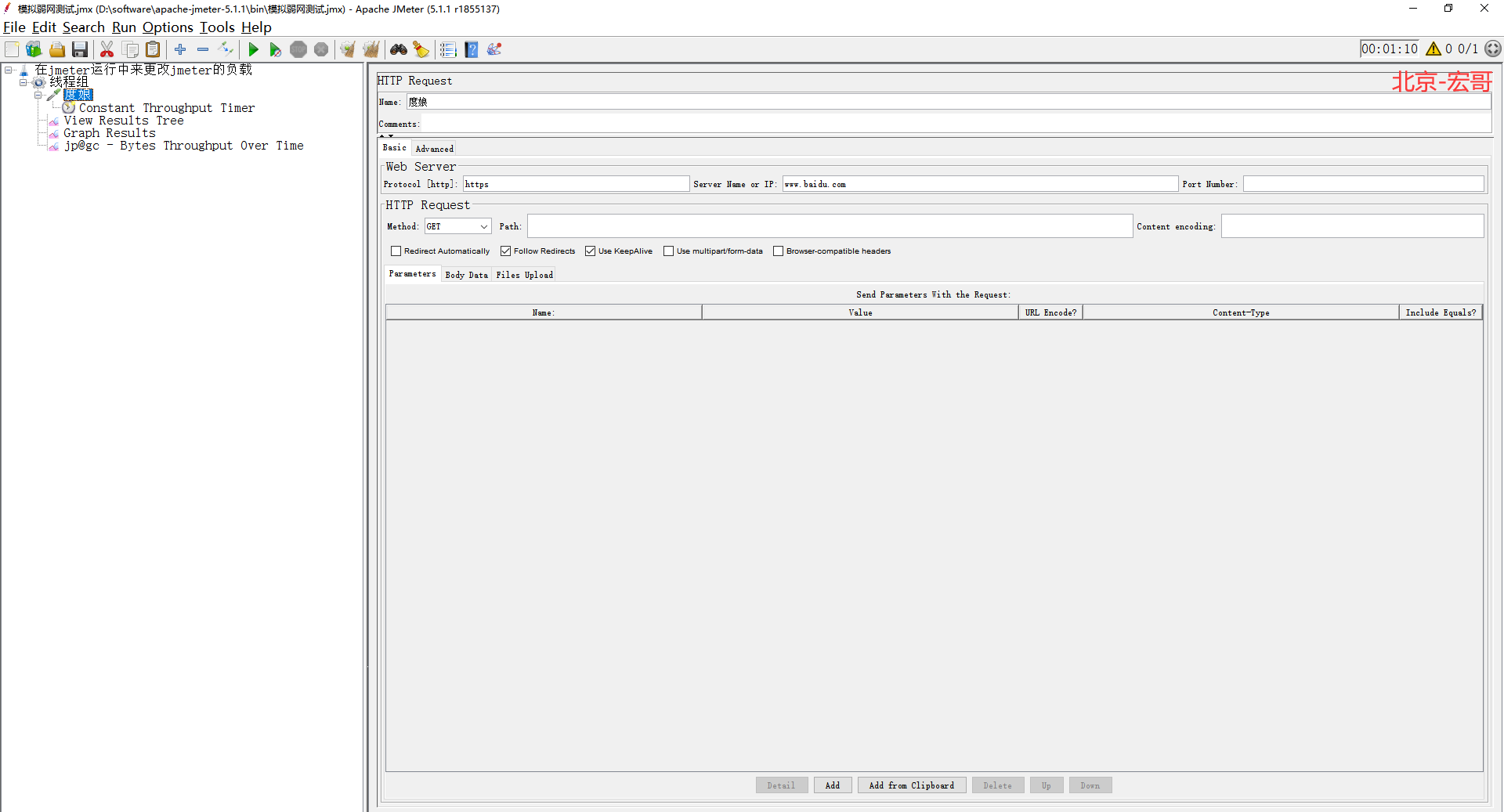
3、添加Constant Throughput Time(吞吐量计时器),切记这个计数器是在度娘的下边。设置(用到的函数就是__P)如下如图所示:
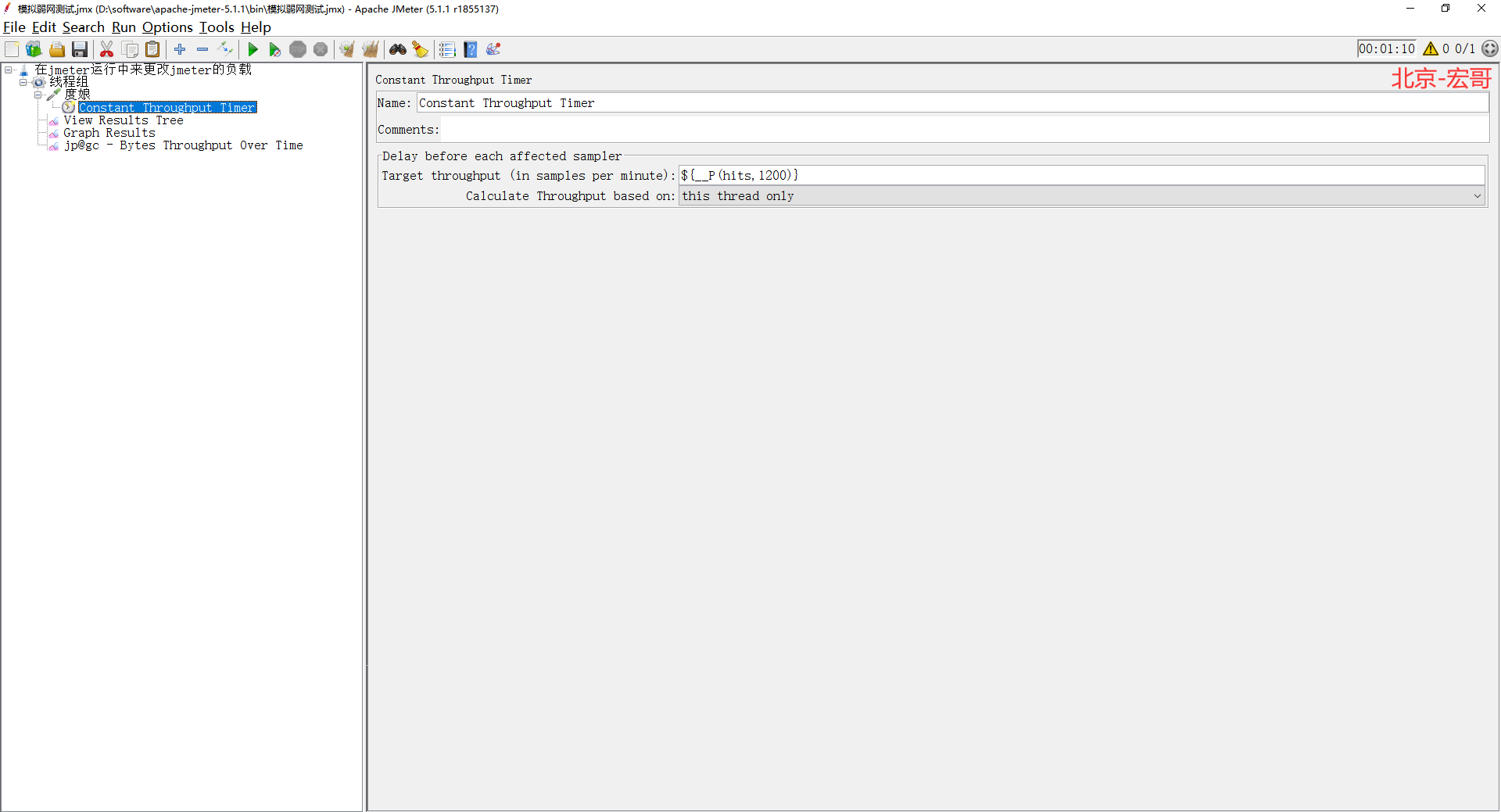
4、最后分别添加监视器:View Results Tree、Graph Results和jp@gc - Bytes Throughput Over Time。如下图所示:
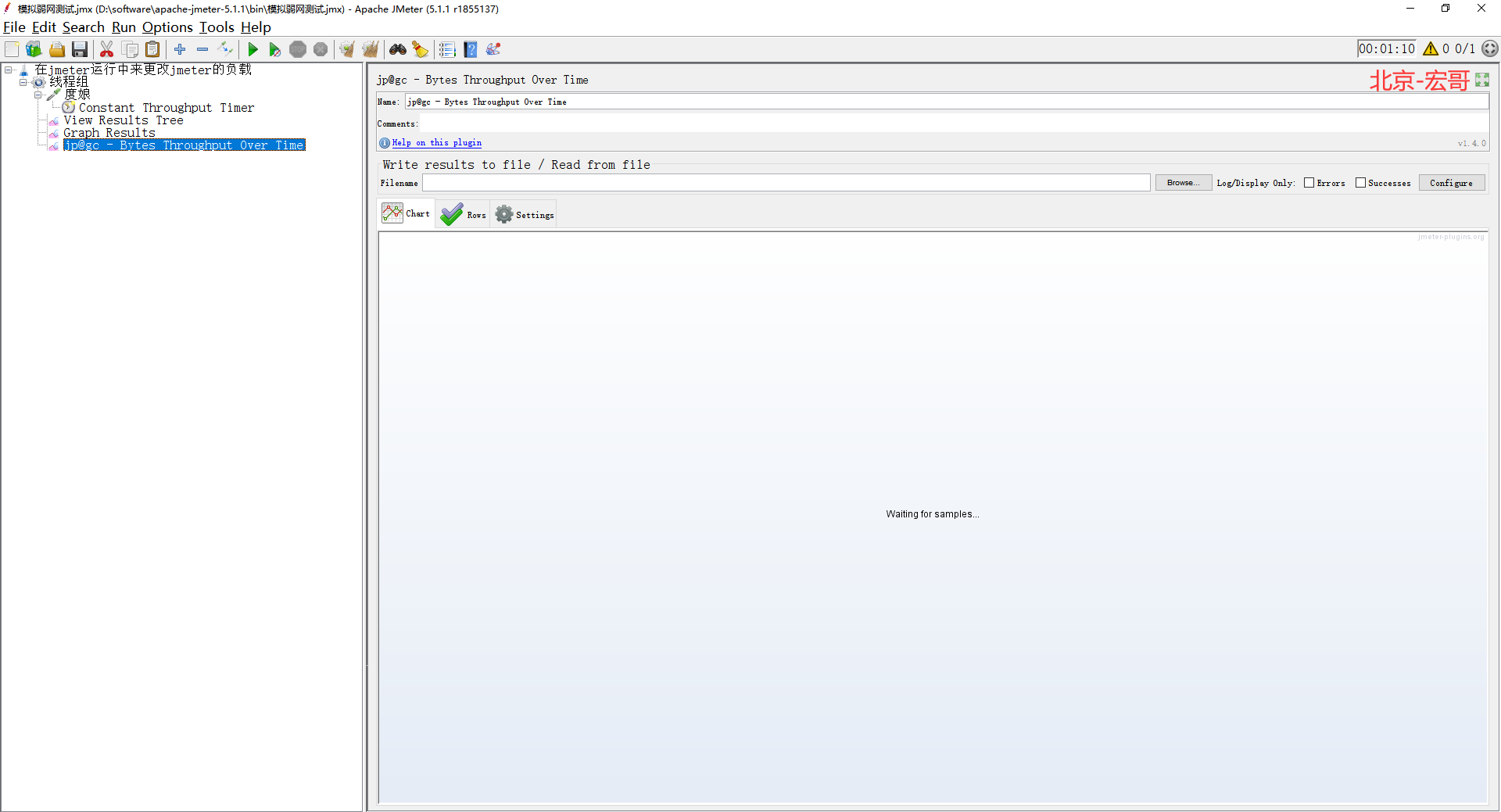
2.2BeanShell服务器
使用JMeter Beanshell作为服务器,以便发出Beanshell命令。我们通过调用beanshell函数来更新先前定义的“hits”参数。Beanshell是一个内置于JMeter中的Java源代码解释器。
1、在jmeter.properties上取消注释以下行(大约在908左右)你也可以打开文件Ctrl+F快速查找BeanShell定位到,如下图所示:
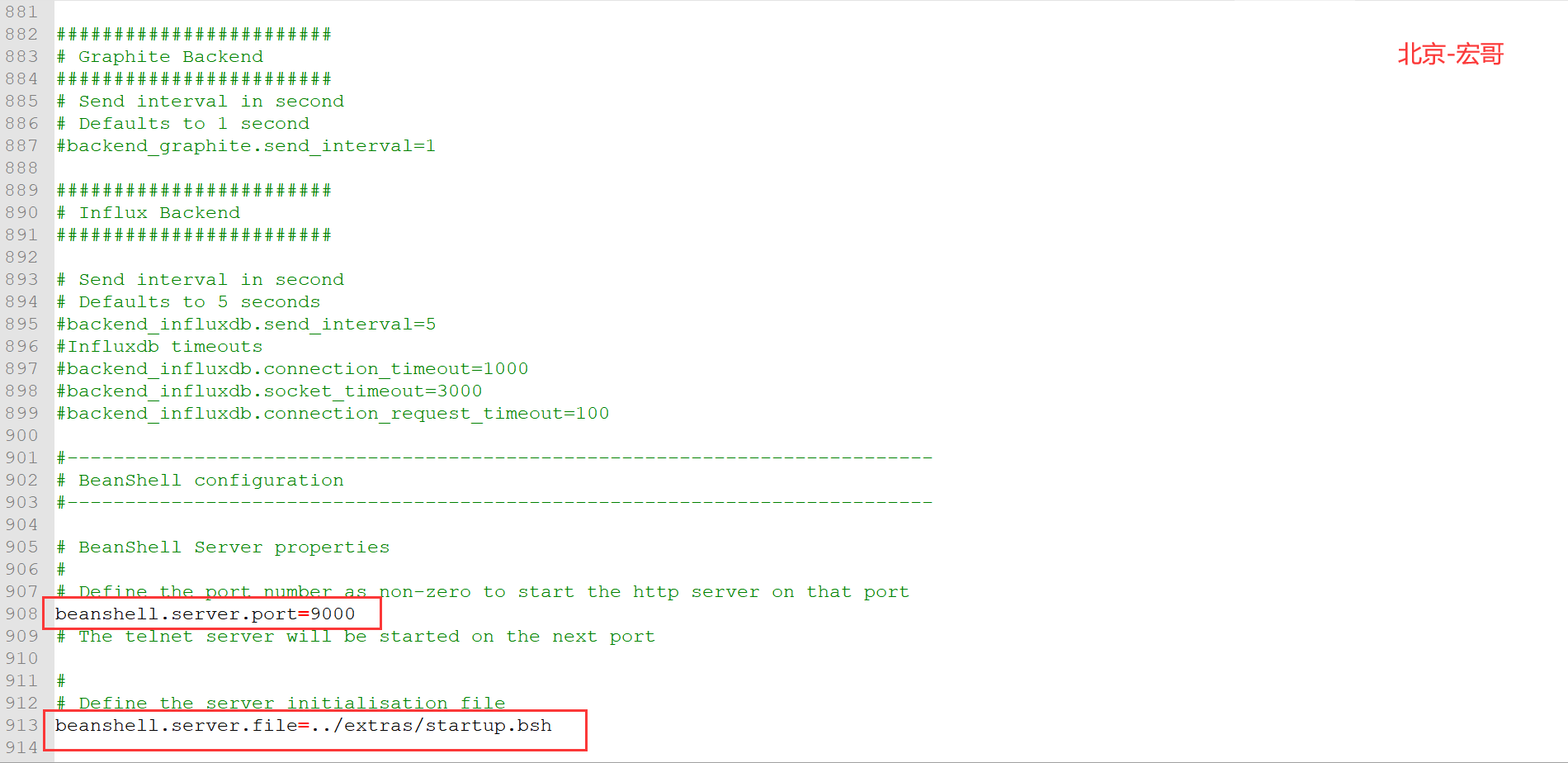
2、重启jmeter,docs命令窗口输入:Netstat -an | find “9000” 命令查看端口运行状态,如下图所示:
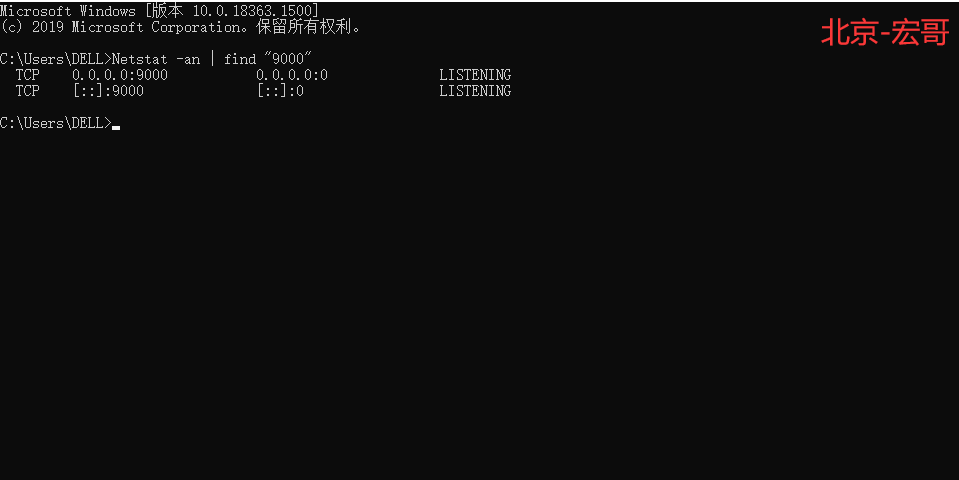
同时在jmeter的启动页面也可以看到启动的端口,如下图所示:
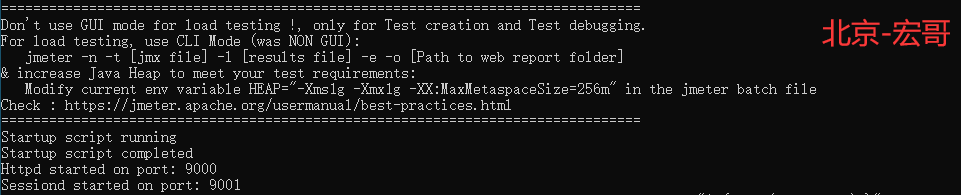
3、在JMeter主目录下创建文件夹bsh,并添加一个名为update_parameter.bsh的.bsh文件,其中包含以下内容:setprop("hits",args[0]); 如下图所示:

4、在jmeter的home目录下输入cmd命令,进入到docs命令窗口,如下图所示:
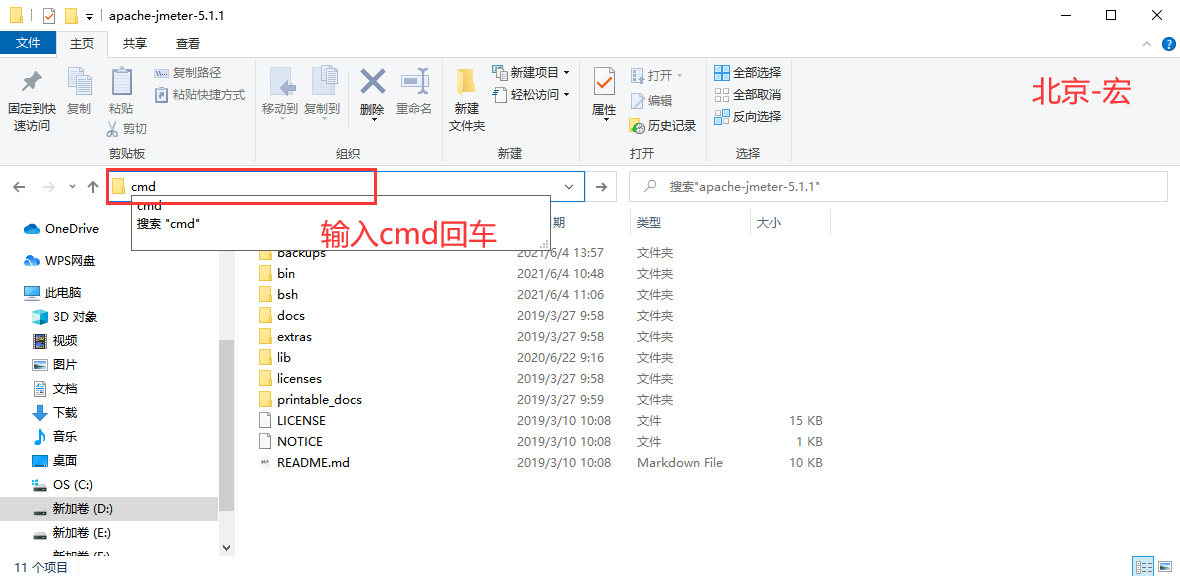
5、执行 dir bash\ 如下图所示:
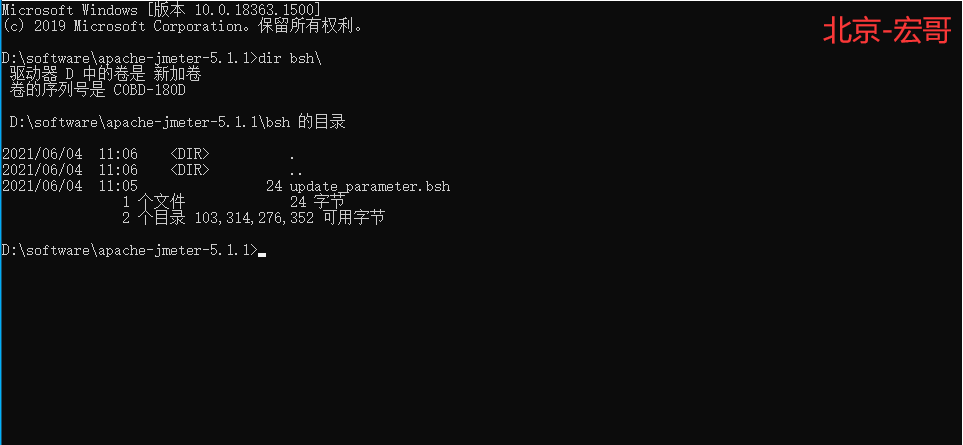
6、文件调用setprop函数以通过第一个参数(args [0])中的值更新“hits”现在能够在测试运行时调用创建的.bsh来更新“hits”。在jmeter的home目录下通过以下命令将参数更新为每分钟“1200”个请求:
java -jar .\lib\bshclient.jar localhost 9000 .\bsh\update_parameter.bsh 1200
7、因为宏哥开始是1200,现在宏哥更新成120,如下图所示:

8、运行一段时间后,宏哥再从120更新成1200,如下图所示:
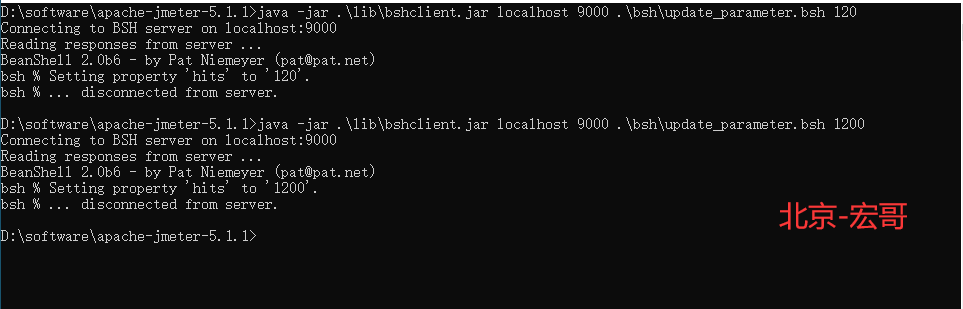
9、观察运行中的吞吐量,有明显的改变,是不是呈现出一个U字形(马蹄形)啊,因为刚开始宏哥设置的吞吐是1200运行一段时间后,通过命令动态修改成120,然后再运行一段时间后,通过命令动态修改成1200,所以才成如图U型。如果修改成120,立刻在修改成1200就会成V字形哦。如下图所示:
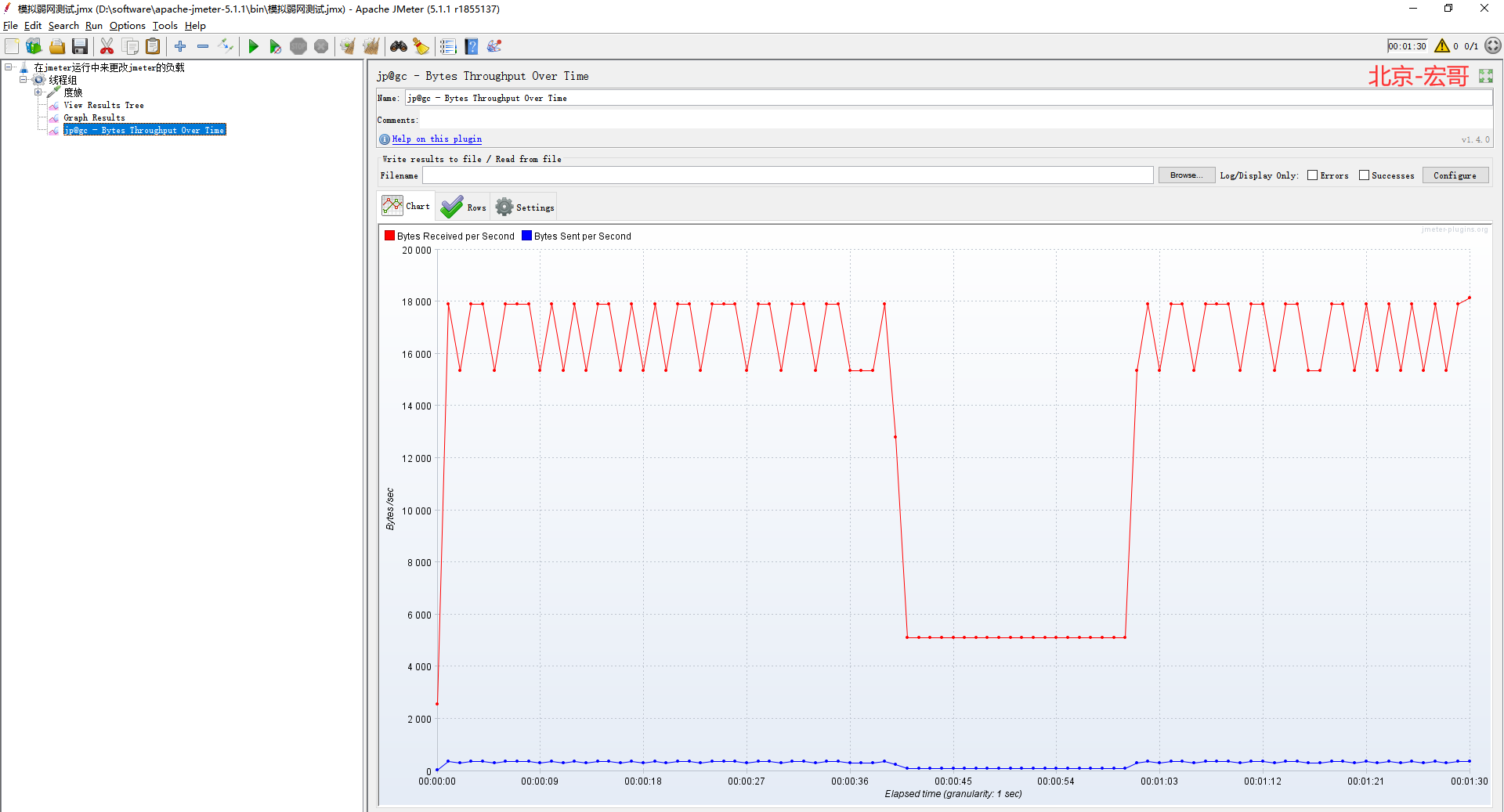
3.小结
小伙伴们可能按照宏哥的步骤做完后,没有看到宏哥的效果,其实宏哥第一次运行也没有看到。排查了一圈没有问题啊,到底是哪里出问题了,没有达到预期的效果。然后宏哥将线程组里用户修改成10以后,出现了预期的效果,宏哥猜测可能是由于一个用户,吞吐量120已经够用了,所以从1200变成120,再变成1200基本是一条直线,没有什么变化。知道内在原理或者宏哥说的不对的,可以告诉宏哥或者指出来,宏哥及时纠正。



【推荐】国内首个AI IDE,深度理解中文开发场景,立即下载体验Trae
【推荐】编程新体验,更懂你的AI,立即体验豆包MarsCode编程助手
【推荐】抖音旗下AI助手豆包,你的智能百科全书,全免费不限次数
【推荐】轻量又高性能的 SSH 工具 IShell:AI 加持,快人一步
· 从 HTTP 原因短语缺失研究 HTTP/2 和 HTTP/3 的设计差异
· AI与.NET技术实操系列:向量存储与相似性搜索在 .NET 中的实现
· 基于Microsoft.Extensions.AI核心库实现RAG应用
· Linux系列:如何用heaptrack跟踪.NET程序的非托管内存泄露
· 开发者必知的日志记录最佳实践
· TypeScript + Deepseek 打造卜卦网站:技术与玄学的结合
· Manus的开源复刻OpenManus初探
· AI 智能体引爆开源社区「GitHub 热点速览」
· C#/.NET/.NET Core技术前沿周刊 | 第 29 期(2025年3.1-3.9)
· 从HTTP原因短语缺失研究HTTP/2和HTTP/3的设计差异